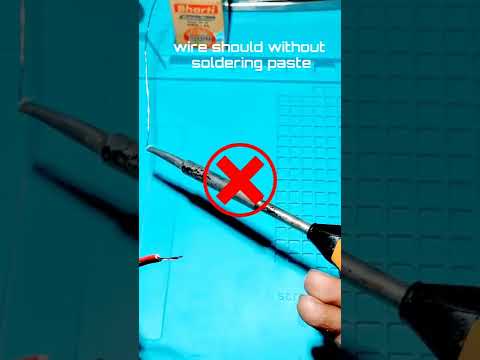यह wikiHow आपको सिखाता है कि कंप्यूटर और मोबाइल ब्राउज़र दोनों पर कुकीज़ को कैसे हटाया जाए। आप Google Chrome, Safari, Firefox, Microsoft Edge और Internet Explorer पर इन चरणों का पालन कर सकते हैं।
कदम
विधि १ में ८: क्रोम (डेस्कटॉप संस्करण)
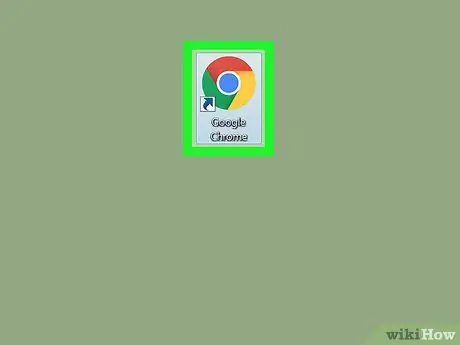
चरण 1. गूगल क्रोम खोलें।
ब्राउज़र को लाल, पीले, हरे और नीले वृत्त चिह्न द्वारा चिह्नित किया गया है।
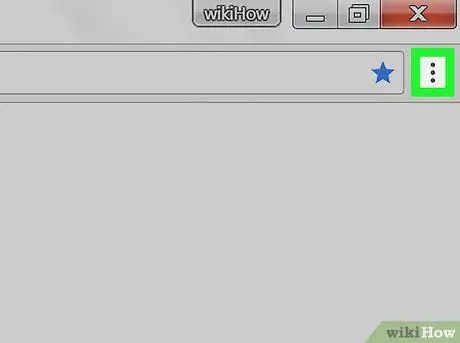
चरण 2. क्लिक करें।
यह क्रोम ब्राउज़र विंडो के ऊपरी-दाएँ कोने में है।
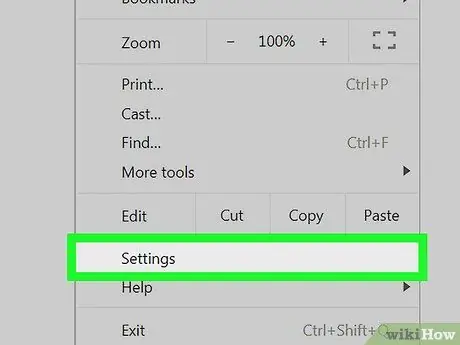
चरण 3. सेटिंग्स पर क्लिक करें।
यह विकल्प ड्रॉप-डाउन मेनू में सबसे नीचे है।
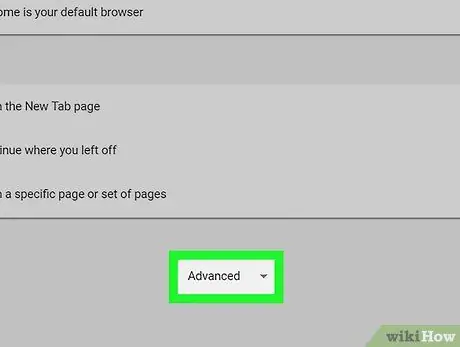
चरण 4. नीचे स्क्रॉल करें और उन्नत पर क्लिक करें।
यह लिंक पेज के नीचे है।
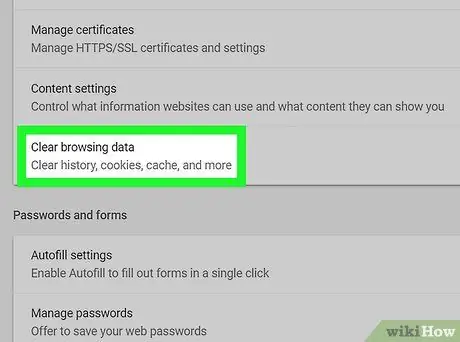
चरण 5. ब्राउज़िंग डेटा साफ़ करें पर क्लिक करें।
यह "गोपनीयता और सुरक्षा" अनुभाग में अंतिम विकल्प है।
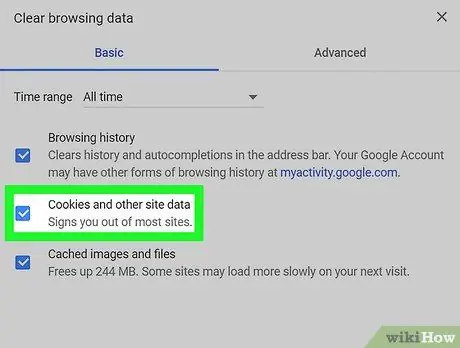
चरण 6. सुनिश्चित करें कि "कुकी और अन्य साइट और प्लगइन डेटा" बॉक्स चेक किया गया है।
आप चाहें तो इस पेज पर अन्य बॉक्स को अनचेक कर सकते हैं, लेकिन "कुकीज़ और अन्य साइट और प्लगइन डेटा" बॉक्स को अभी भी चेक किया जाना चाहिए।
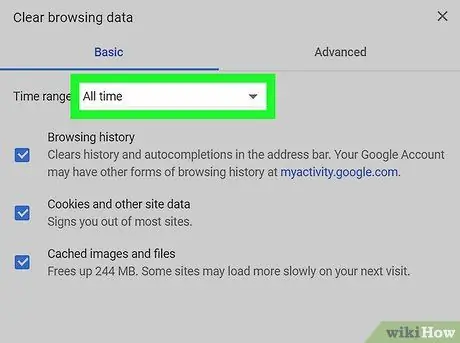
चरण 7. सुनिश्चित करें कि समय की शुरुआत चयनित है।
विंडो के शीर्ष पर स्थित बॉक्स में, आपको एक समय-सीमा विकल्प वाला एक बॉक्स दिखाई देगा (जैसे "पिछला घंटा")। यदि यह बॉक्स "समय की शुरुआत" विकल्प नहीं दिखाता है, तो बॉक्स पर क्लिक करें और उस विकल्प का चयन करें।
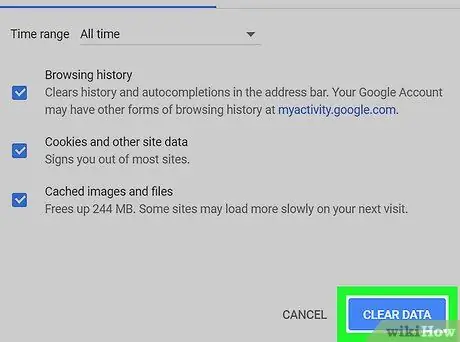
चरण 8. ब्राउज़िंग डेटा साफ़ करें पर क्लिक करें।
यह विंडो के निचले दाएं कोने में है। उसके बाद, ब्राउज़र पर सभी कुकीज़ हटा दी जाएंगी।
विधि 2 का 8: सफारी (डेस्कटॉप संस्करण)
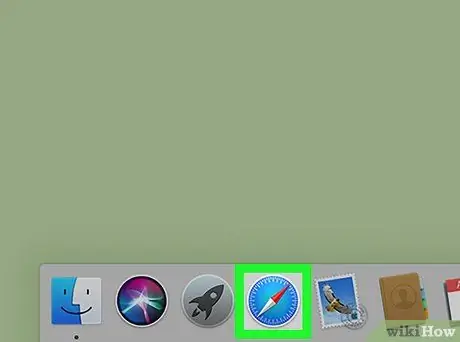
चरण 1. सफारी खोलें।
यह ब्राउज़र मैक के डॉक में दिखाई देने वाले नीले कंपास आइकन द्वारा इंगित किया गया है।
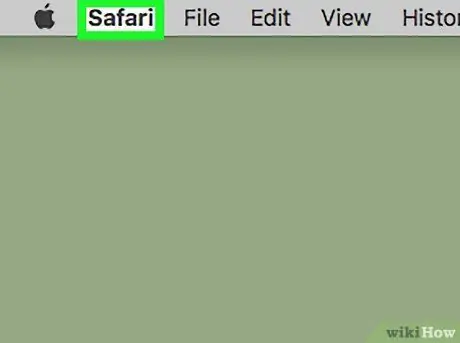
चरण 2. सफारी पर क्लिक करें।
यह मैक के मेनू बार के सबसे बाईं ओर है।
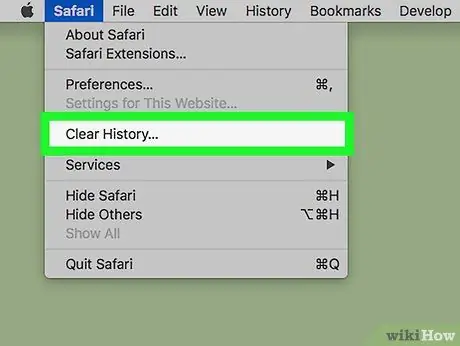
चरण 3. इतिहास साफ़ करें पर क्लिक करें।
यह ड्रॉप-डाउन मेनू में सबसे ऊपर है। क्लिक करने के बाद एक पॉप-अप मेनू दिखाई देगा।
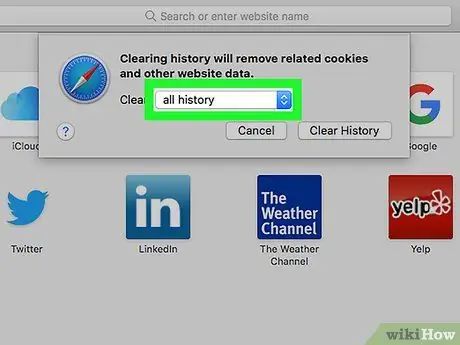
चरण 4. एक समय सीमा चुनें।
इसे चुनने के लिए, पॉप-अप विंडो के बीच में "क्लियर:" विकल्प के बगल में स्थित बॉक्स पर क्लिक करें, फिर एक समय सीमा चुनें (जैसे। सारा इतिहास "या सभी इतिहास)।
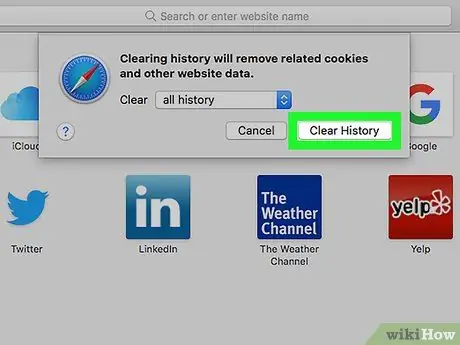
चरण 5. इतिहास साफ़ करें पर क्लिक करें।
उसके बाद, सफारी से सभी कुकीज़, खोज इतिहास और वेबसाइट डेटा हटा दिया जाएगा।
विधि 3 का 8: माइक्रोसॉफ्ट एज (डेस्कटॉप कंप्यूटर)
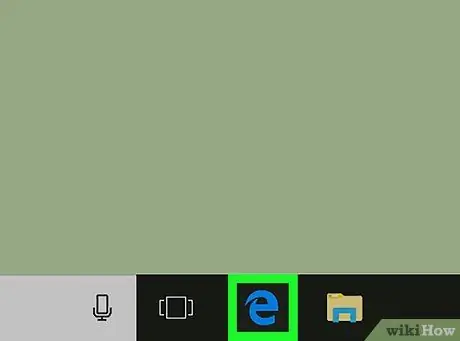
चरण 1. माइक्रोसॉफ्ट एज खोलें।
इस ब्राउज़र को नीले रंग की पृष्ठभूमि पर एक सफेद "ई" आइकन द्वारा चिह्नित किया गया है।
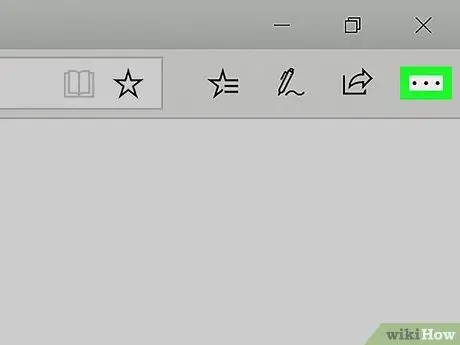
चरण 2. क्लिक करें…।
यह एज विंडो के ऊपरी-दाएँ कोने में है।
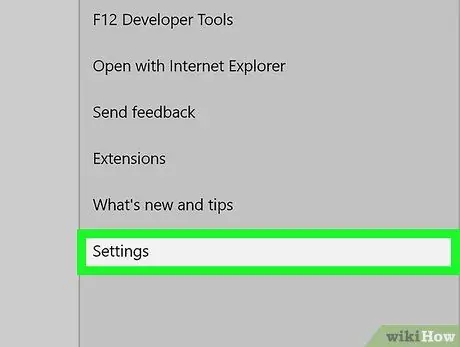
चरण 3. सेटिंग्स पर क्लिक करें।
यह पॉप-आउट मेनू में सबसे नीचे है।
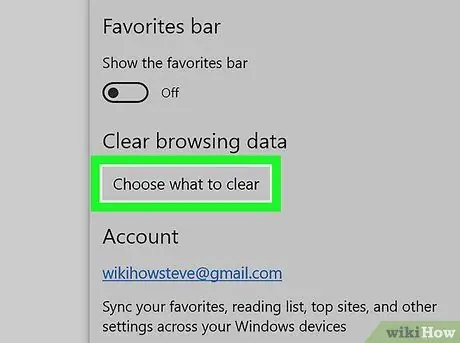
चरण 4. चुनें कि क्या साफ़ करना है पर क्लिक करें।
यह विकल्प "ब्राउज़िंग डेटा साफ़ करें" शीर्षक के अंतर्गत है, जो "सेटिंग" मेनू के निचले आधे भाग के बारे में है।
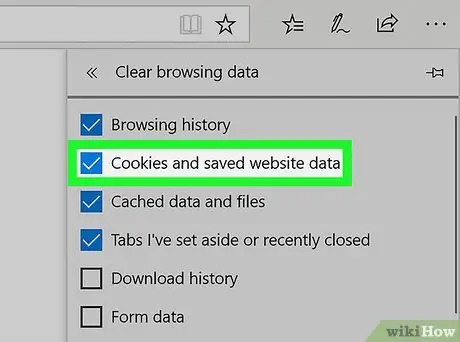
चरण 5. सुनिश्चित करें कि "कुकीज़ और सहेजा गया वेबसाइट डेटा" बॉक्स चेक किया गया है।
यह एक ऐसा विकल्प है जो एज ब्राउजर से कुकीज को साफ कर सकता है। आप चाहें तो इस मेनू में अन्य बॉक्स को अनचेक कर सकते हैं।
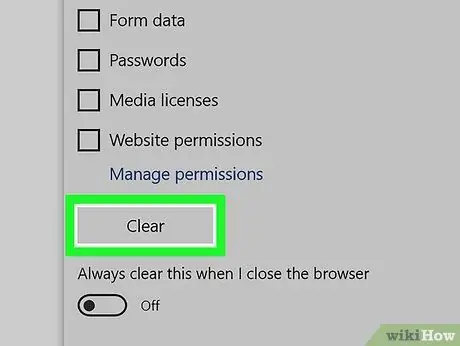
चरण 6. साफ़ करें पर क्लिक करें।
यह बटन प्रदर्शित विभिन्न प्रकार के डेटा के नीचे है। उसके बाद, ब्राउज़र से कुकी हटा दी जाएगी।
विधि 4 का 8: इंटरनेट एक्सप्लोरर (डेस्कटॉप कंप्यूटर)
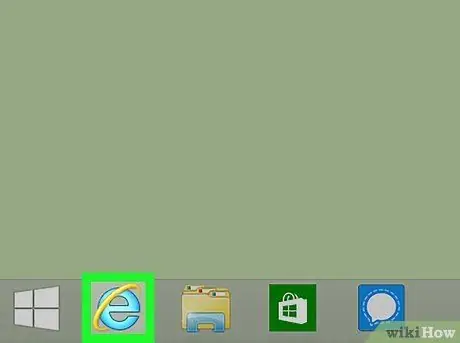
चरण 1. इंटरनेट एक्सप्लोरर खोलें।
यह ब्राउज़र एक हल्के नीले अक्षर "ई" आइकन द्वारा चिह्नित है।
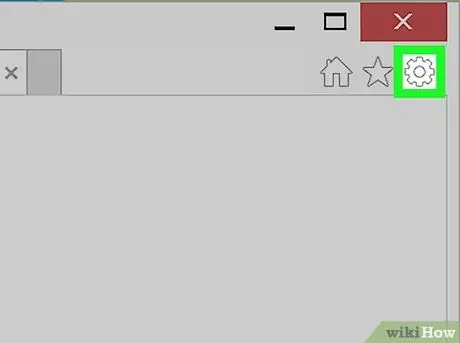
चरण 2. ️ पर क्लिक करें।
यह Internet Explorer विंडो के ऊपरी-दाएँ कोने में है। उसके बाद, एक ड्रॉप-डाउन मेनू प्रदर्शित किया जाएगा।
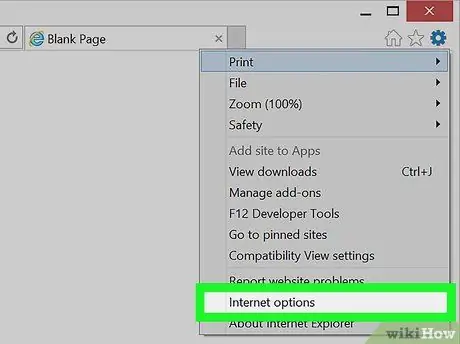
चरण 3. इंटरनेट विकल्प पर क्लिक करें।
यह विकल्प ड्रॉप-डाउन मेनू में सबसे नीचे है।
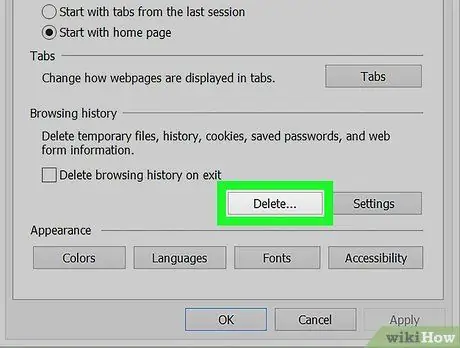
चरण 4. हटाएं… पर क्लिक करें।
यह विकल्प "ब्राउज़िंग इतिहास" शीर्षक के अंतर्गत, "इंटरनेट विकल्प" विंडो के मध्य में है।
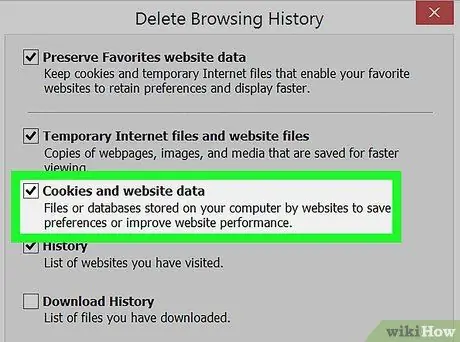
चरण 5. सुनिश्चित करें कि "कुकीज़ और वेबसाइट डेटा" बॉक्स चेक किया गया है।
आप इस पेज पर अन्य बॉक्स को अनचेक कर सकते हैं। हालांकि, ब्राउज़र से कुकीज़ को हटाने के लिए "कुकीज़ और वेबसाइट डेटा" बॉक्स को चेक किया जाना चाहिए।
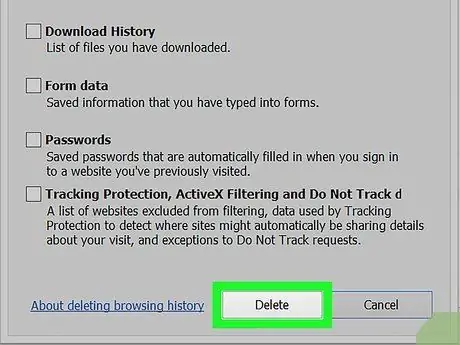
चरण 6. हटाएं पर क्लिक करें।
यह खिड़की के नीचे है। उसके बाद, इंटरनेट एक्सप्लोरर से कुकीज़ हटा दी जाएंगी।
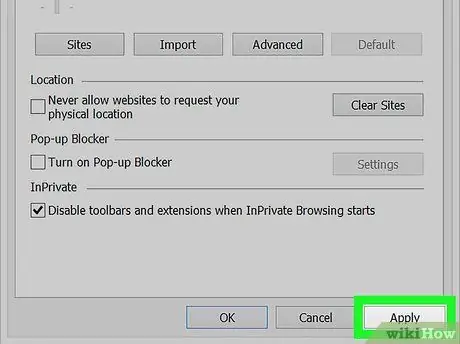
चरण 7. "इंटरनेट विकल्प" विंडो से बाहर निकलने के लिए ठीक क्लिक करें।
अब, आपके ब्राउज़र की कुकी सफलतापूर्वक साफ़ कर दी गई हैं।
विधि ५ का ८: फ़ायरफ़ॉक्स (डेस्कटॉप संस्करण)
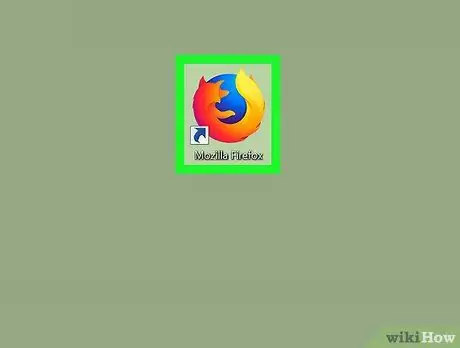
चरण 1. फ़ायरफ़ॉक्स खोलें।
फ़ायरफ़ॉक्स आइकन एक नारंगी लोमड़ी से घिरे नीले ग्लोब जैसा दिखता है।
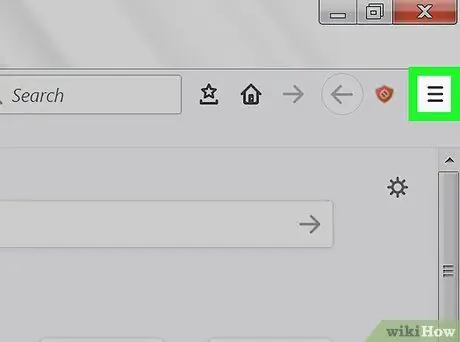
चरण 2. क्लिक करें।
यह फ़ायरफ़ॉक्स ब्राउज़र विंडो के ऊपरी-दाएँ कोने में है।
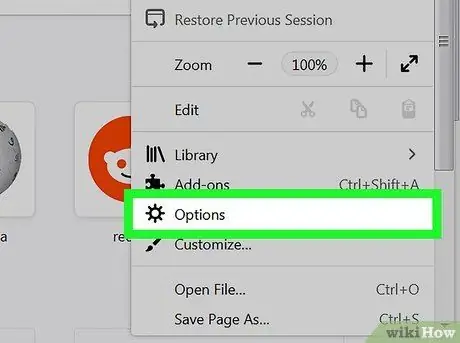
चरण 3. विकल्प पर क्लिक करें।
यह बटन इसके ऊपर एक गियर आइकन के साथ चिह्नित है।
मैक कंप्यूटर पर, "क्लिक करें" पसंद ”.
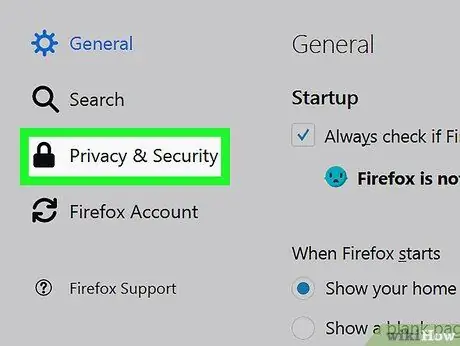
चरण 4. गोपनीयता टैब पर क्लिक करें।
यह पृष्ठ के बाईं ओर (पीसी) या विंडो (मैक) के शीर्ष पर एक टैब है।
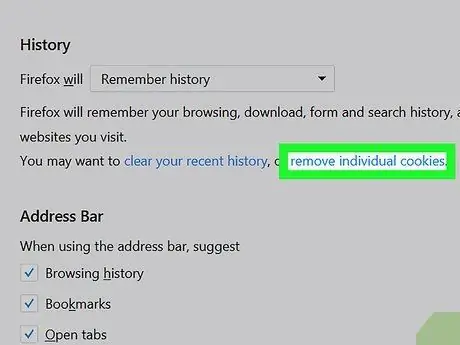
चरण 5. व्यक्तिगत कुकीज़ निकालें क्लिक करें।
यह लिंक पृष्ठ के मध्य में "इतिहास" शीर्षक के अंतर्गत है।
यदि आप फ़ायरफ़ॉक्स के ब्राउज़िंग इतिहास के लिए संशोधित सेटिंग्स का उपयोग करते हैं, तो आप " अलग-अलग कुकीज़ हटाएं " इस स्थिति में, "क्लिक करें" कुकीज़ दिखाएं "पृष्ठ के दाईं ओर।
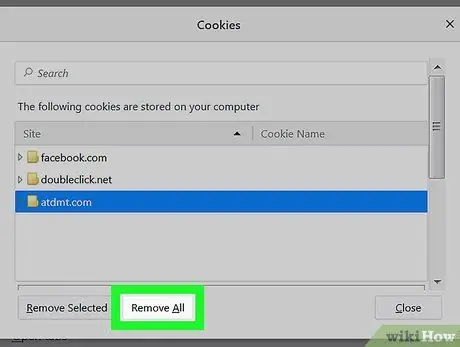
चरण 6. सभी निकालें क्लिक करें।
यह "कुकीज़" विंडो के निचले भाग में है। उसके बाद, फ़ायरफ़ॉक्स से कुकीज़ स्वचालित रूप से हटा दी जाएंगी।
8 में से विधि 6: क्रोम (मोबाइल संस्करण)
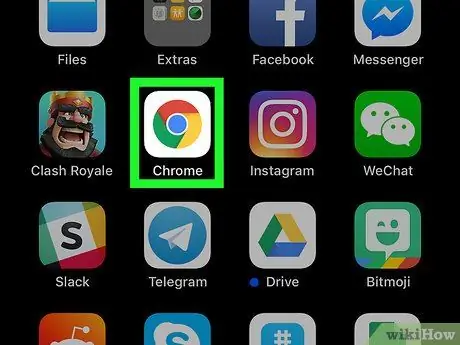
चरण 1. गूगल क्रोम खोलें।
इस ब्राउज़र को सफेद पृष्ठभूमि पर Google क्रोम आइकन द्वारा चिह्नित किया गया है।
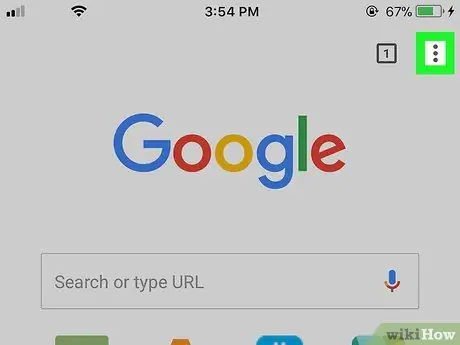
चरण 2. स्पर्श करें
यह स्क्रीन के ऊपरी-दाएँ कोने में है।
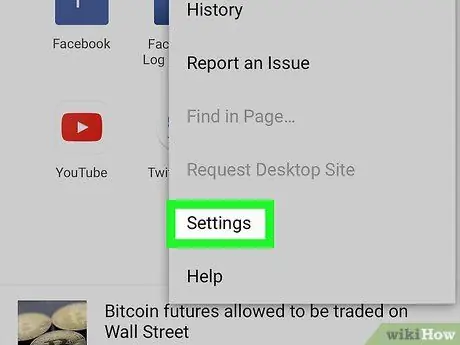
चरण 3. सेटिंग्स स्पर्श करें।
यह विकल्प ड्रॉप-डाउन मेनू में सबसे नीचे है।
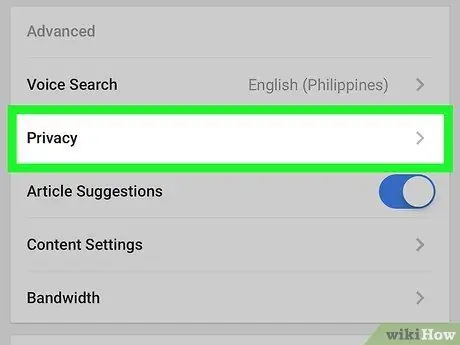
चरण 4. गोपनीयता स्पर्श करें।
यह पृष्ठ के निचले भाग में "उन्नत" अनुभाग में है।
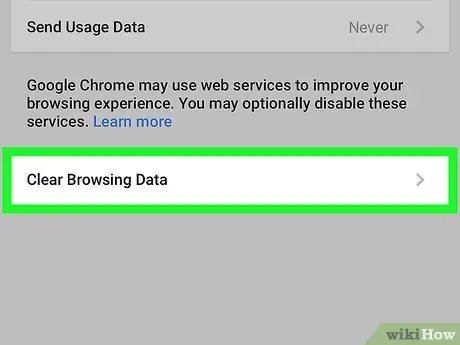
चरण 5. ब्राउज़िंग डेटा साफ़ करें स्पर्श करें।
यह पृष्ठ पर अंतिम विकल्प है।
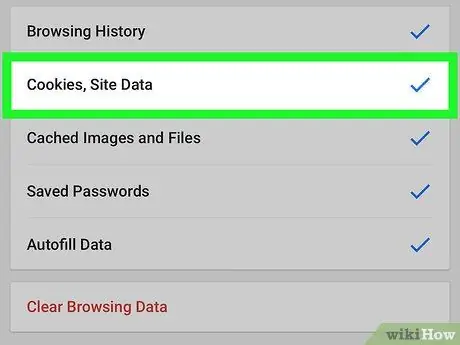
चरण 6. सुनिश्चित करें कि कुकीज़, साइट डेटा विकल्प चेक किया गया है।
यदि आप चाहें तो "ब्राउज़िंग डेटा साफ़ करें" पृष्ठ पर अन्य विकल्पों को अनचेक कर सकते हैं। हालाँकि, ब्राउज़र से कुकीज़ को हटाने के लिए इस विकल्प की जाँच की जानी चाहिए।
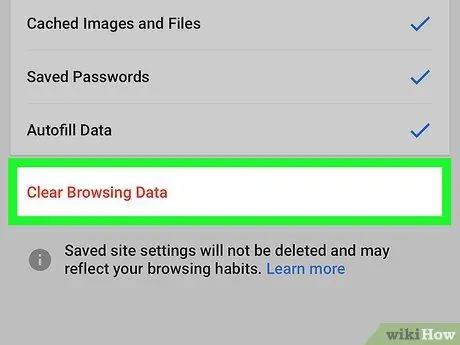
चरण 7. ब्राउज़िंग डेटा साफ़ करें स्पर्श करें (आईफोन) या डेटा साफ़ करें (एंड्रॉइड)।
यह विकल्प सर्च एरिया में सबसे नीचे है। Android उपकरणों पर, ब्राउज़र कुकीज़ को तुरंत हटाने के विकल्प को स्पर्श करें।
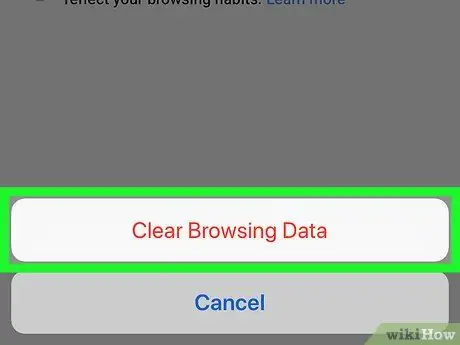
चरण 8. संकेत मिलने पर ब्राउज़िंग डेटा साफ़ करें स्पर्श करें (केवल iPhone)।
यदि आप iPhone का उपयोग कर रहे हैं, तो यह अंतिम चरण पुष्टिकरण चरण है। उसके बाद, मोबाइल क्रोम ब्राउज़र से कुकीज़ हटा दी जाएंगी।
विधि 7 का 8: सफारी (मोबाइल संस्करण)
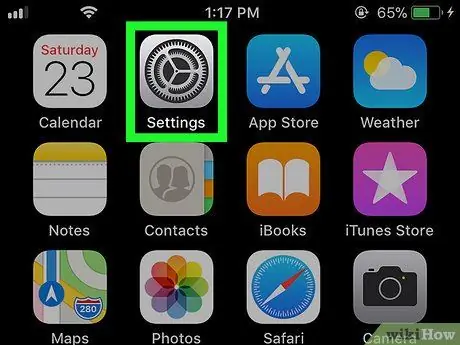
चरण 1. iPhone सेटिंग्स मेनू खोलें ("सेटिंग्स")

यह मेनू ग्रे गियर आइकन द्वारा इंगित किया जाता है जो आमतौर पर होम स्क्रीन पर प्रदर्शित होता है।
आप iPad या iPod Touch पर भी इस प्रक्रिया का अनुसरण कर सकते हैं।
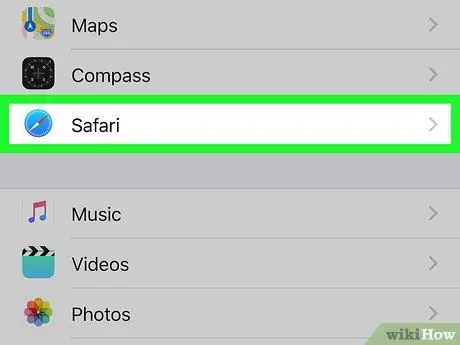
चरण 2. स्क्रीन को स्वाइप करें और सफारी को स्पर्श करें।
यह विकल्प "सेटिंग" पृष्ठ के निचले तीसरे भाग में है।
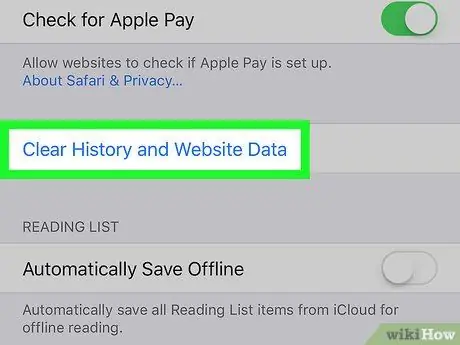
चरण 3. नीचे स्क्रॉल करें और इतिहास और वेबसाइट डेटा साफ़ करें टैप करें।
यह विकल्प पृष्ठ के निचले भाग में है।
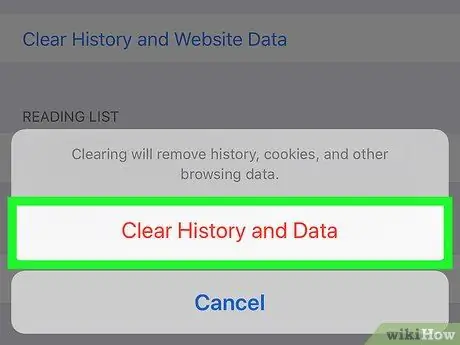
चरण 4. संकेत मिलने पर इतिहास और डेटा साफ़ करें स्पर्श करें।
यह स्क्रीन के नीचे है। उसके बाद, सफारी ब्राउज़र से कुकीज़ और अन्य वेब डेटा हटा दिया जाएगा।
यह विकल्प आपके ब्राउज़र के खोज इतिहास को भी साफ़ कर देगा। यदि आप केवल कुकीज़ हटाना चाहते हैं, तो " उन्नत "पृष्ठ के निचले भाग में, चुनें" डेटा वेबसाइट ", स्पर्श " सभी वेबसाइट डेटा निकालें, और चुनें " अभी हटाएं ”.
विधि 8 का 8: फ़ायरफ़ॉक्स (मोबाइल संस्करण)
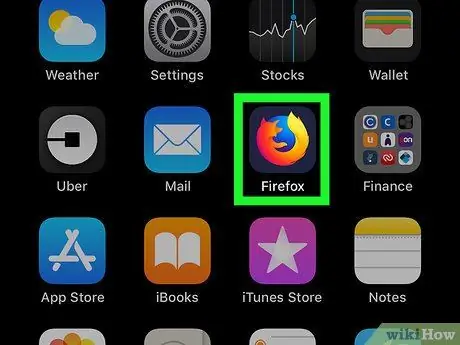
चरण 1. फ़ायरफ़ॉक्स खोलें।
ब्राउज़र को एक नारंगी लोमड़ी से घिरे नीले ग्लोब आइकन द्वारा चिह्नित किया गया है।
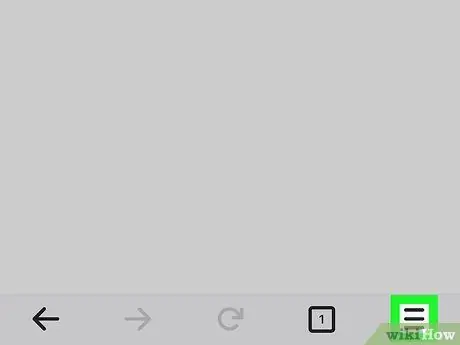
चरण 2. स्पर्श करें (आईफोन) या (एंड्रॉयड)।
यह स्क्रीन के निचले-केंद्र (iPhone) या स्क्रीन के ऊपरी-दाएँ कोने (Android) में है।
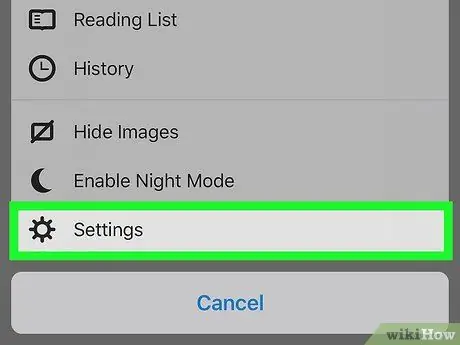
चरण 3. सेटिंग्स स्पर्श करें।
यह पॉप-अप मेनू के दाईं ओर है।
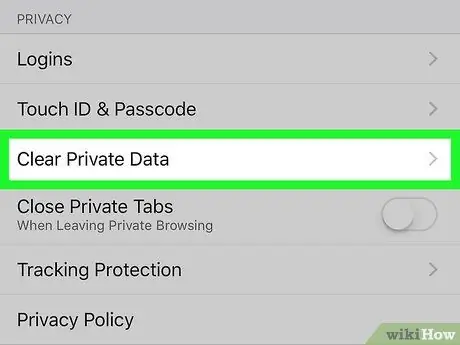
स्टेप 4. नीचे स्क्रॉल करें और Clear Private Data पर टैप करें।
यह विकल्प "गोपनीयता" सेटिंग समूह में है।
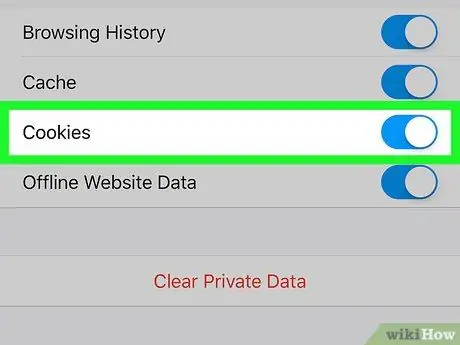
चरण 5. सुनिश्चित करें कि "कुकीज़" (आईफोन) के बगल में टॉगल सक्रिय स्थिति ("चालू") पर टॉगल किया गया है या "कुकीज़ और सक्रिय लॉगिन" के बगल में स्थित बॉक्स चेक किया गया है (एंड्रॉइड)।
यदि नहीं, तो स्विच को टैप करें या बॉक्स को चेक करें ताकि जब आप अपने ब्राउज़र से व्यक्तिगत डेटा साफ़ करते हैं तो कुकी भी हटा दी जाती हैं।
यदि आप केवल कुकीज़ हटाना चाहते हैं तो आप इस पृष्ठ पर हर दूसरे प्रकार के डेटा को अक्षम कर सकते हैं।
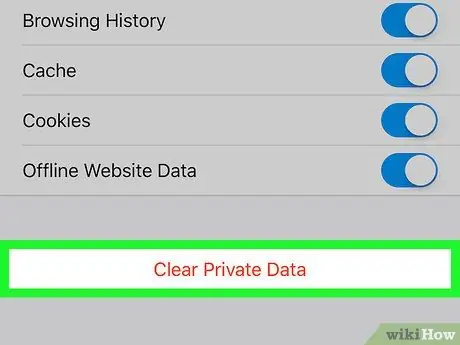
चरण 6. निजी डेटा साफ़ करें स्पर्श करें (आईफोन) या डेटा साफ़ करें (एंड्रॉइड)।
यह विकल्प स्क्रीन के नीचे है। Android उपकरणों पर, डिवाइस पर कुकीज़ और अन्य वेबसाइट डेटा को तुरंत हटाने के विकल्प को स्पर्श करें।
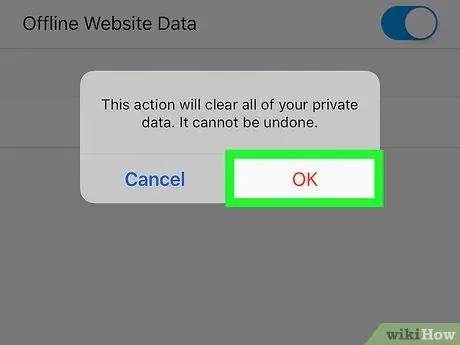
चरण 7. संकेत दिए जाने पर ठीक स्पर्श करें (केवल iPhone)।
यदि आप एक आईफोन का उपयोग कर रहे हैं, तो यह अंतिम चरण फ़ायरफ़ॉक्स से सभी कुकीज़ हटा देगा।